サポート チケット フォームの作成方法 (実際にユーザーに役立ちます)
公開: 2024-07-17ユーザーがサポート チケットを送信できるようにサポート チケット フォームを作成しますか?
この記事では、サポート チケット フォームを簡単に作成する方法を検討し、サポート チケットを処理するためのベスト プラクティスをいくつか紹介します。
重要なポイント
- WPForms プラグインを利用すると、WordPress でドラッグ アンド ドロップでサポート チケット フォームを簡単に作成できます。
- フォーム フィールドをカスタマイズし、条件付きロジックを使用して動的なユーザー インタラクションを実現します。
- 通知と確認を設定して、問題追跡を合理化し、ユーザー エクスペリエンスを向上させます。
- 問題の詳細な説明とサポート ドキュメントのファイル アップロード オプションを統合します。
- ユーザーからのフィードバックや一般的な問題に基づいてフォームを定期的に確認し、更新します。
サポート チケット フォームを作成する最も簡単な方法
WordPress でサポート チケット フォームを作成する最も簡単な方法は、WPForms プラグインを使用することです。 このユーザーフレンドリーなプラグインによりプロセスが簡素化され、コーディングの知識がなくてもフォームを構築およびカスタマイズできるようになります。 ドラッグ アンド ドロップ インターフェイスを使用すると、名前、電子メール、件名、メッセージなどのフィールドをすばやく追加できます。 これにより、サポート チームが問題を効率的に解決するために必要な情報をすべて収集することが保証されます。
WPForms は、専用のサポート チケットを含む、さまざまな事前構築されたテンプレートも提供します テンプレート。 これにより時間と労力が節約され、開始するための強固な基盤が得られます。 必要に応じてフィールドを追加または削除して、特定のニーズに合わせてこのテンプレートをカスタマイズできます。
WPForms の際立った機能の 1 つは、条件付きロジックです。 これにより、ユーザーの応答に基づいてフィールドを表示または非表示にすることができ、フォームを動的で応答性の高いものにすることができます。 たとえば、ユーザーが特定の問題タイプを選択した場合、その問題に関連する追加フィールドを表示できます。 これにより、無関係な質問でユーザーを圧倒することなく、必要な詳細をすべて収集できます。
さらに、WPForms には、スパム対策ハニーポットと reCAPTCHA との統合によるスパム保護が組み込まれています。 これにより、サポート チケット システムにスパム送信が入らず、チームが本物のリクエストに集中できるようになります。
ステップ 1: WordPress でサポート チケット フォームを作成する
WPFormsを使用する利点が理解できたので、WordPress でサポート チケット フォームの作成を始めましょう。
まず、WPForms プラグインがインストールされ、アクティブ化されていることを確認してください。 そうでない場合は、WordPress ダッシュボードに移動し、「プラグイン 」に移動し、「新規追加 」をクリックして、WPForms を検索します。 見つかったら、インストールしてアクティブ化します。
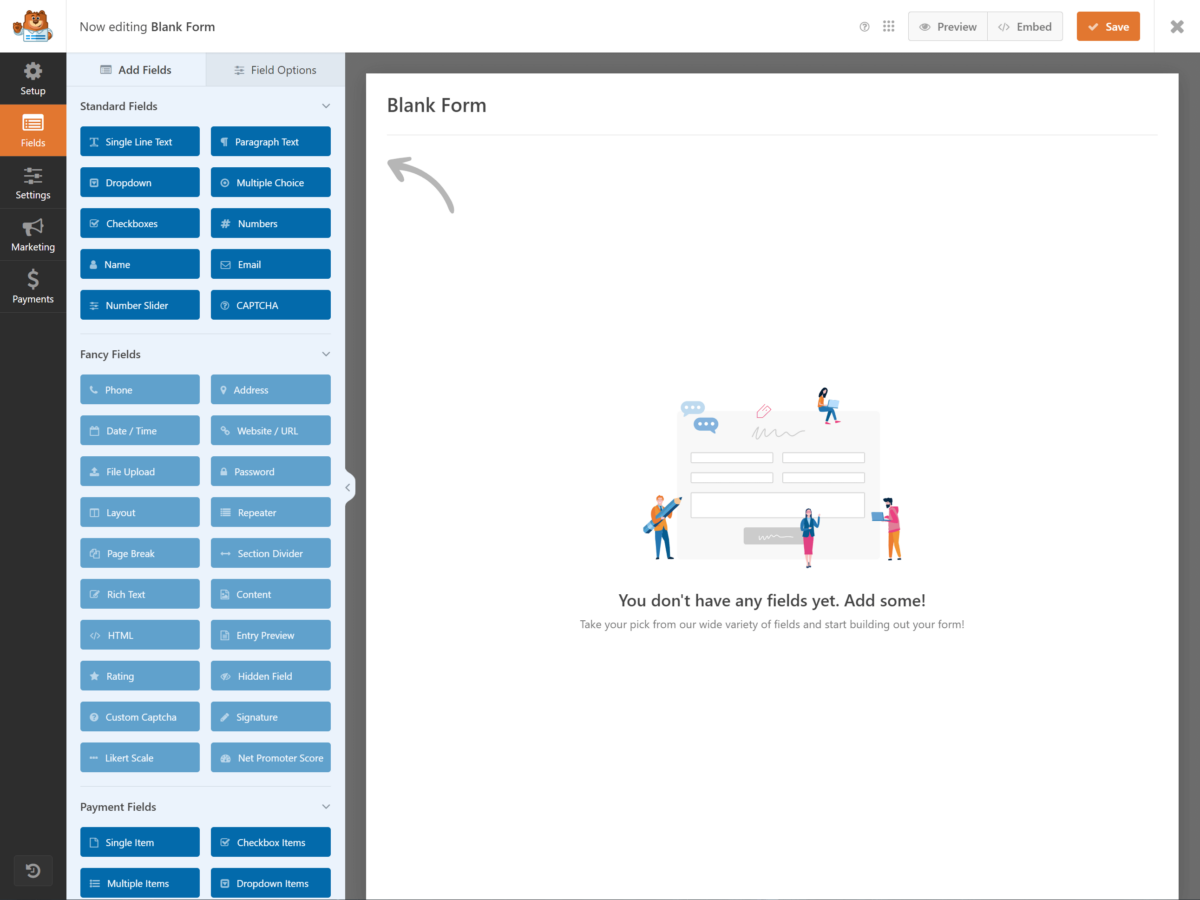
次に、WordPress ダッシュボードの WPForms セクションに移動し、「新規追加」をクリックして新しいフォームを作成します。 フォームに名前を付けてテンプレートを選択するよう求められます。 サポート チケット フォームの場合は、「サポート チケット フォーム」テンプレートを選択します。 この事前に構築されたテンプレートには、名前、電子メール、件名、メッセージなどの必須フィールドがすべて含まれており、プロセスが効率化されます。
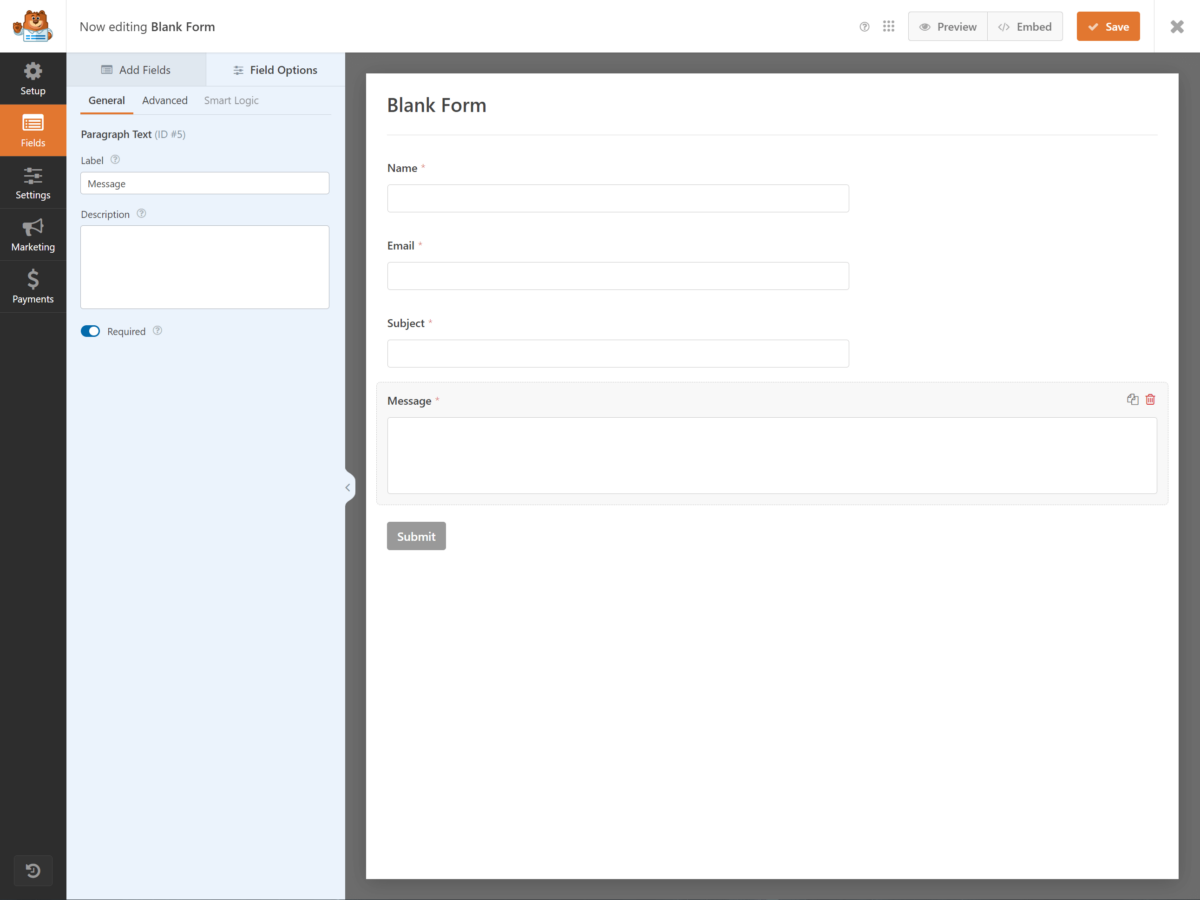
テンプレートを選択すると、フォームビルダーインターフェイスが表示されます。 フォームフィールドがすでに配置されていることがわかります。 この段階で、必要に応じて、左側のパネルから追加のフィールドをドラッグ アンド ドロップできます。
効果的なサポートを提供するために、フォームに必要な情報がすべて記載されていることを確認することが重要です。 通常はデフォルトのフィールドで十分ですが、特定の要件に応じて自由に調整してください。 たとえば、任意のフィールドをクリックして、そのラベル、説明、またはプレースホルダー テキストを変更できます。
フォームフィールドに満足したら、右上隅にある「保存」ボタンをクリックします。 これにより進行状況が保存され、変更が失われることがなくなります。
おめでとうございます。サポート チケット フォームの基本構造が作成されました。 次のステップでは、ニーズに合わせてカスタマイズする必要がありますが、これについては次のセクションで説明します。
ステップ 2: サポート チケット フォームをカスタマイズする
サポート チケット フォームをカスタマイズすると、その機能が強化され、ユーザーの特定のニーズを満たすことが保証されます。 まず、問題を効率的に解決するために必要な情報がすべてフォームに取り込まれていることを確認する必要があります。 サポート チケット フォームをカスタマイズする際に注目すべき 3 つの重要な領域を次に示します。
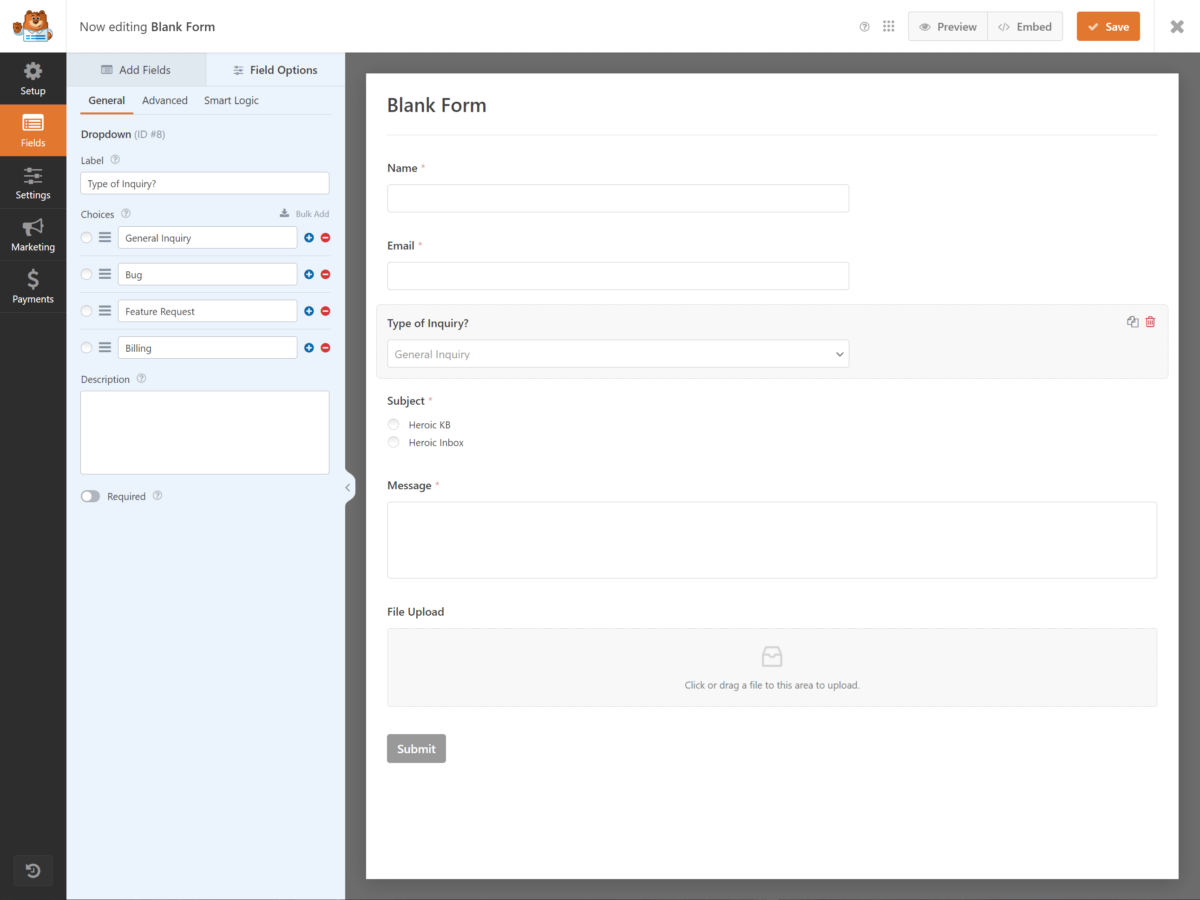
- 必須フィールド: ユーザーの名前、電子メール アドレス、問題の詳細な説明などの重要な情報を取得するフィールドを追加します。 ユーザーが問題を分類するためのドロップダウン メニューを含めることを検討してください。これにより、サポート チームがチケットに優先順位を付けてより効果的に割り当てることができるようになります。

- 条件付きロジック: 条件付きロジックを使用してフォームを合理化し、ユーザーフレンドリーにします。 たとえば、ユーザーが特定の問題カテゴリを選択した場合、そのカテゴリに関連する追加フィールドを表示できます。 これにより、ユーザーは無関係な質問で圧倒されることなく、必要な詳細をすべて提供できるようになります。
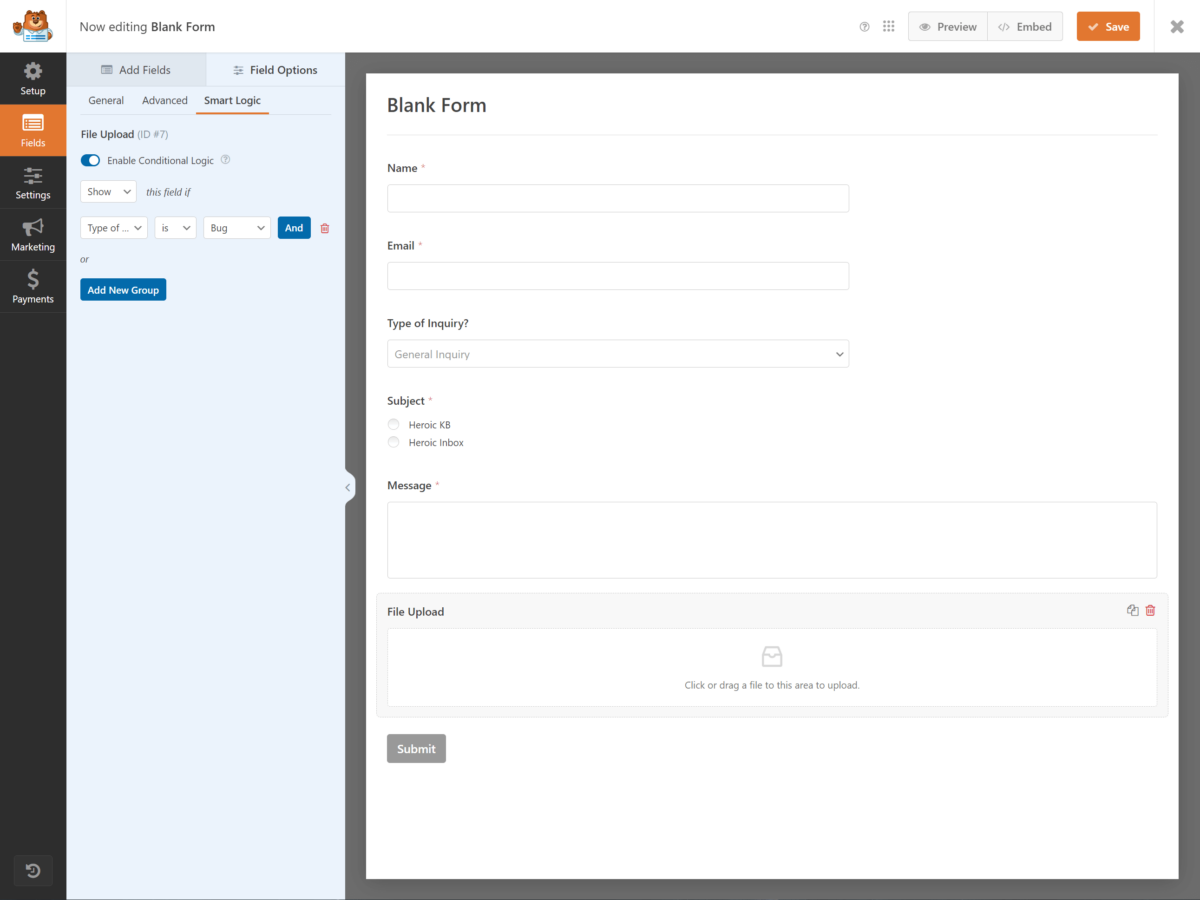
- ファイルのアップロード: ユーザーがスクリーンショットやドキュメントなど、問題の診断と解決に重要なファイルをアップロードできるようにします。 ストレージの問題を回避し、セキュリティを維持するために、許容可能なファイルの種類とサイズ制限を必ず設定してください。
これらの要素を使用してフォームをカスタマイズすると、ユーザー エクスペリエンスが向上するだけでなく、問題を迅速に解決するために必要な情報をサポート チームに提供できます。
フォームを徹底的にテストして、期待どおりに機能し、必要なデータをすべて取得できることを確認してください。 あなたの目標は、ユーザーとサポート チームの両方にとってシームレスで効率的なプロセスを作成し、最終的にはより迅速かつ効果的な問題解決につながることです。
新しい要件やユーザーからのフィードバックに適応するために、フォームを定期的に確認して更新することを忘れないでください。
ステップ 3: サポート チケット フォームの設定を構成する
サポート チケット フォームがスムーズに機能することを保証するには、その設定を適切に構成する必要があります。 まず、フォームビルダー内の「設定」タブに移動します。 ここでは、フォームが意図したとおりに動作し、ユーザーにシームレスなエクスペリエンスを提供できるように、いくつかの主要な領域を最適化できます。
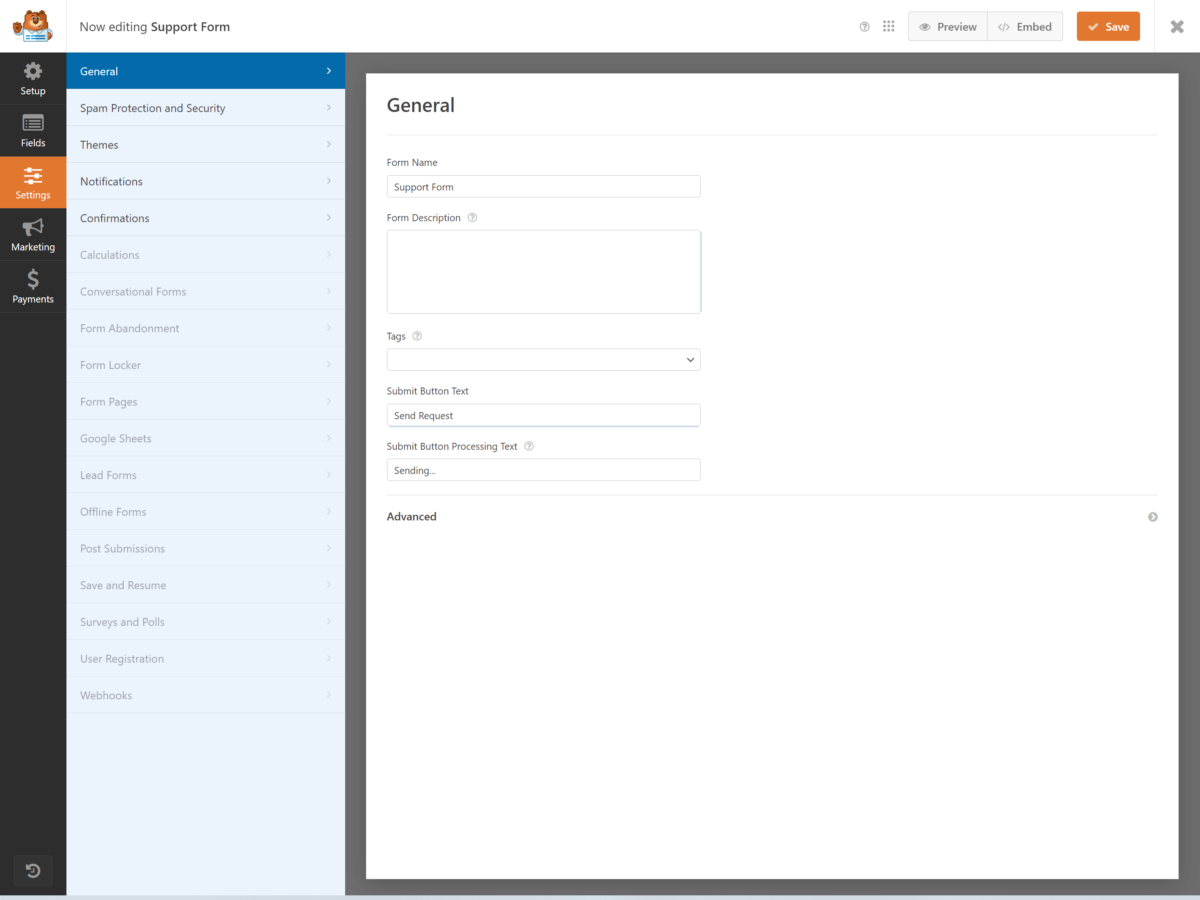
まず、「一般」設定を調整します。 目的を明確に反映するようにフォーム名と説明を設定します。 送信ボタンに「チケットの送信」や「リクエストの送信」など、適切なラベルが付いていることを確認してください。 正当なユーザーに迷惑をかけずにスパムの送信を最小限に抑えるために、スパム対策ハニーポット機能を有効にすることもお勧めします。
次に「フォーム確認」の設定に進みます。 ユーザーがフォームを送信した後、メッセージを表示するか、ページを表示するか、特定の URL にリダイレクトするかを選択できます。 チケットが受け取られたことをユーザーに安心させ、応答時間や追加の指示など、次に何を期待するかを説明する確認メッセージを選択します。
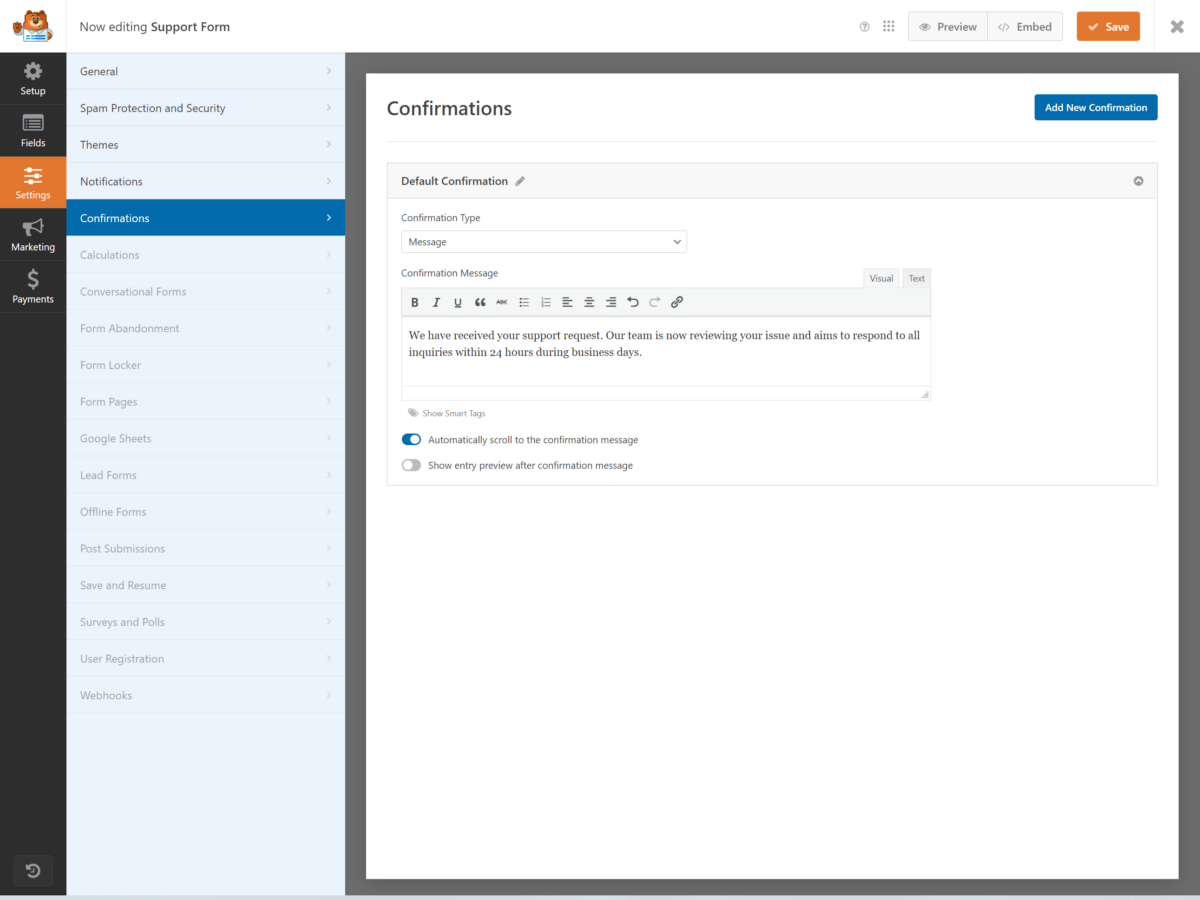
「フォーム制限」設定を構成することを忘れないでください。 送信数を制限したり、特定の利用可能時間を設定したりする場合は、ここで行うことができます。 たとえば、応答時間の予測を管理するために、フォームの送信を営業時間内に制限することができます。

最後に、「フォームの放棄」設定を確認します。 この機能を有効にすると、部分的なエントリをキャプチャできるようになり、フォームを開始したが完了しなかったユーザーをフォローアップできるようになります。 これは、潜在的な問題を理解したり、フォームのユーザー エクスペリエンスを改善したりする場合に特に役立ちます。
ステップ 4: サポート チケット フォームの通知を構成する
フォームの設定を構成したら、次の重要な手順は、サポート チケット フォームの通知を設定することです。 適切な通知設定により、サポート プロセス全体を通じて、管理者とユーザーの両方に常に最新情報が提供されます。 フォームの通知を効果的に構成するための重要な側面を見ていきましょう。
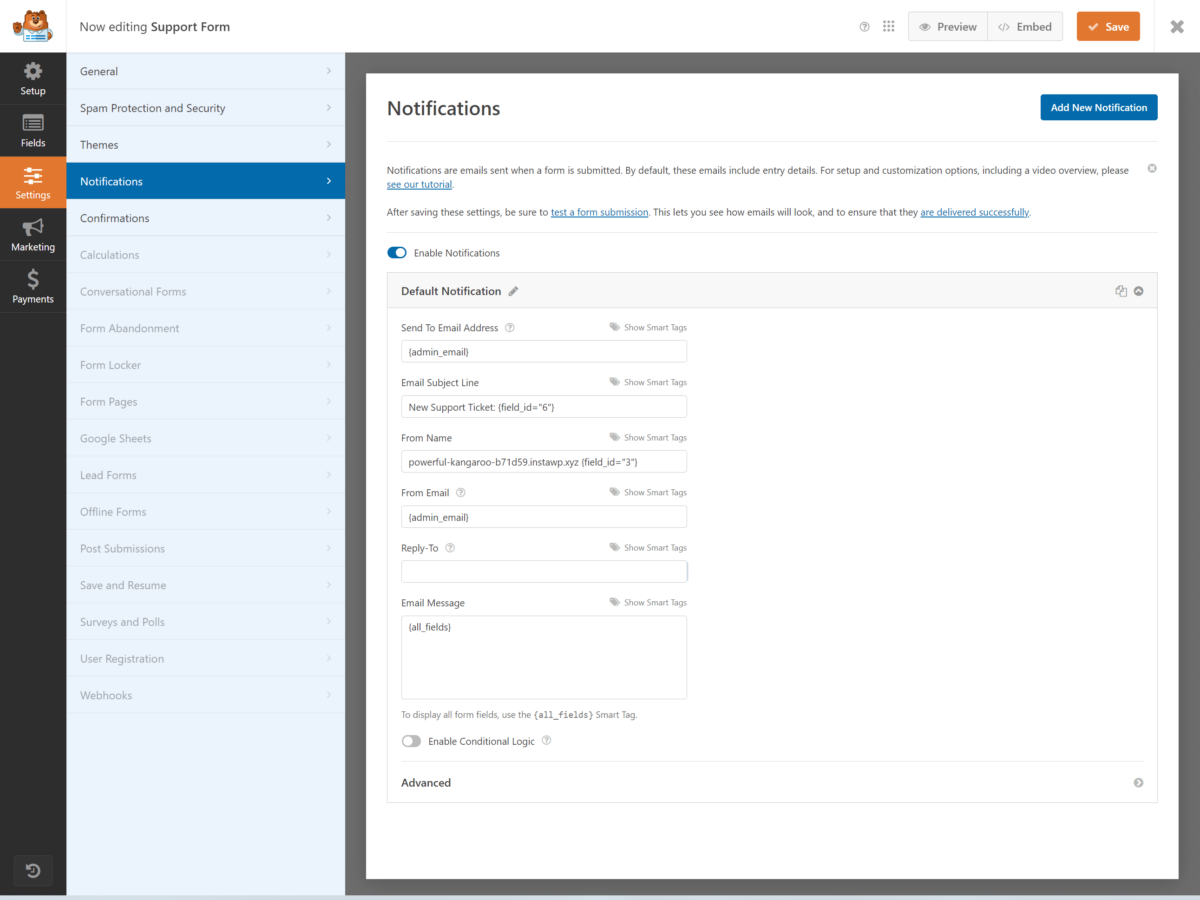
まず、誰が通知を受信するかを決定します。 通常、新しいチケットが送信されるたびにサポート チームに警告する必要があります。 これは、フォーム プラグインの通知設定にチームの電子メール アドレスを入力することで簡単に設定できます。 複数の部門がある場合は、条件付きロジックを使用してチケットを適切なチームに自動的にルーティングすることを検討してください。
次に、通知メールをカスタマイズします。 一般的なメールでは、十分な文脈や明確さが得られない可能性があります。 チケット番号、顧客名、問題の概要などの重要な詳細を含める必要があります。 これにより、チームはリクエストの性質をすぐに理解し、それに応じて優先順位を付けることができます。 次の要素を考慮してください。
- 件名: 「新しいサポート チケット: [問題の概要]」のように、明確かつ具体的にします。
- メッセージ本文: すべての関連情報を含め、マージタグを使用してメッセージをパーソナライズします。
- 返信先アドレス: チームが効率的にフォローアップできるように、監視対象の電子メールであることを確認します。
3 番目に、通知をテストします。 ライブにする前に、いくつかのテスト チケットを送信して、通知が正しく送信され、必要な情報がすべて含まれていることを確認します。 テストに基づいて必要に応じて設定を調整し、すべてがシームレスに動作することを確認します。
ステップ 5: サポート チケット フォームの確認を構成する
サポート チケットを送信した後、ユーザーが即座に明確な確認を受け取ることを保証することは、サポート プロセスの信頼性と透明性を維持するために不可欠です。 ユーザーがチケットを送信するときは、問題が認識され、アクションが実行されるという安心感が必要です。 フォームの確認を適切に構成すると、ユーザーの満足度に大きな違いが生じます。
まず、提供する確認の種類を決定します。 WPForms には、メッセージ、ページの表示、リダイレクトの 3 つのオプションがあります。
| タイプ | 説明 | 最適な用途 |
|---|---|---|
| メッセージ | 同じページに簡単な確認メッセージを表示します | 簡単な謝辞 |
| ページを表示 | より詳細な情報を含む特定のページにリダイレクトします | 詳細なフォローアップ手順 |
| リダイレクト | 外部 URL にリダイレクトします | 追加のリソースまたは追跡システム |
ニーズに最適なオプションをお選びください。 ほとんどの場合、単純なメッセージがうまく機能します。 このメッセージをカスタマイズして、お礼状、チケット番号、推定応答時間を含めることができます。
WPForms でこれを設定するには、フォームビルダーの「設定」タブに移動します。 「確認」をクリックし、希望の確認タイプを選択します。 メッセージ オプションを選択した場合は、テキスト ボックスにカスタム メッセージを入力します。 ページの表示またはリダイレクトのオプションには、ユーザーに表示したいページの URL を指定します。
フォームを忘れずにテストしてください。 テスト チケットを送信して、確認が正しく表示され、必要な詳細がすべて含まれていることを確認します。 これにより、ユーザーはチケットを送信した後に迷うことがなくなります。 適切な確認はユーザー エクスペリエンスを向上させるだけでなく、ユーザーの期待を効果的に管理することでサポート プロセスを合理化します。
ステップ 6: サポート チケット フォームを Web サイトに追加する
サポート チケット フォームがセットアップされ、確認が構成されたので、フォームを Web サイトに追加します。 このステップは、顧客がフォームを簡単に見つけて使用してサポートをリクエストできるようにするため、重要です。
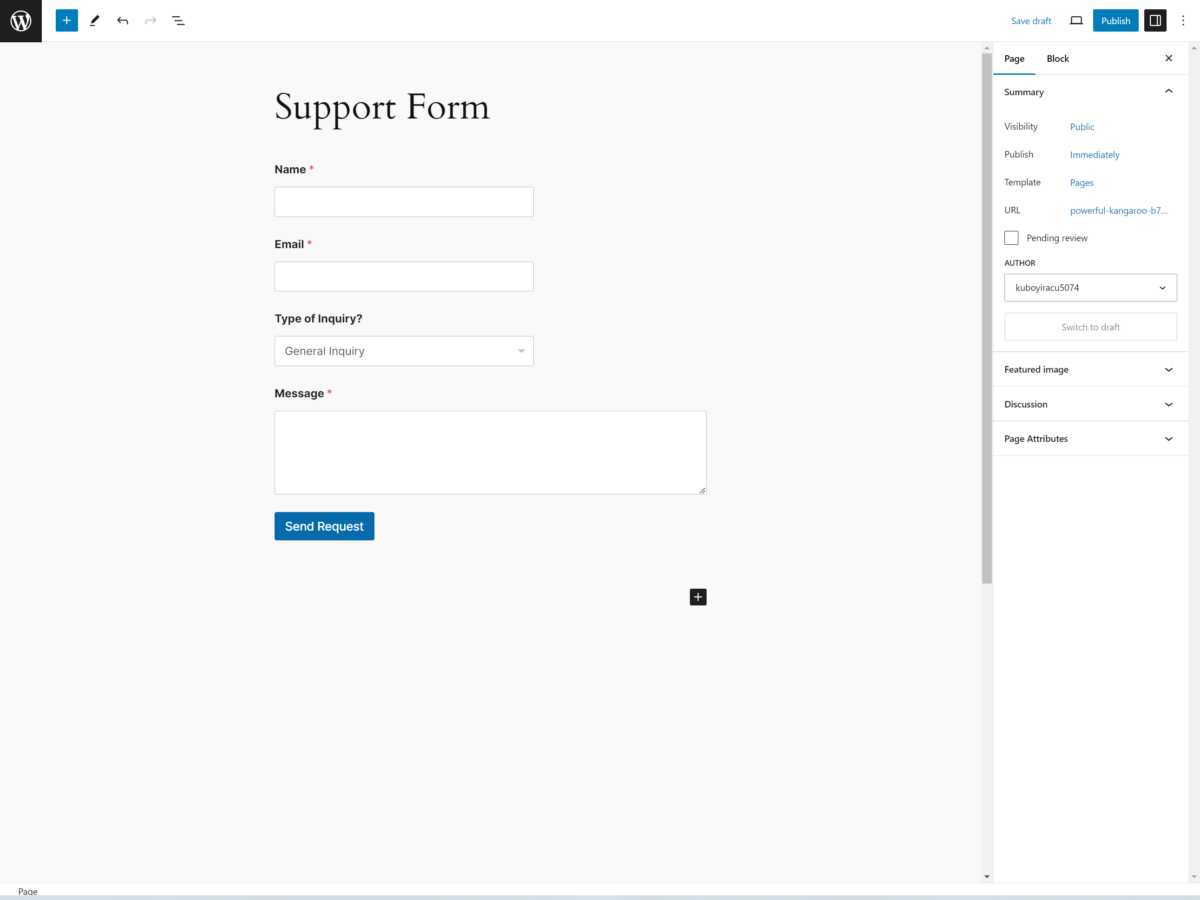
サポート チケット フォームを Web サイトにシームレスに統合するには、次の手順に従ってください。
- 新しいページまたは投稿を作成する: WordPress ダッシュボードにログインし、「ページ」または「投稿」に移動します。 [新規追加] をクリックして、サポート チケット フォームを埋め込む新しいページまたは投稿を作成します。 訪問者が見つけやすいように、「サポート チケット フォーム」のような明確で説明的なタイトルを付けます。
- WPForms ブロックを使用してフォームを追加する: エディターに入ったら、「+」アイコンをクリックして新しいブロックを追加します。 「WPForms」ブロックを検索して選択します。 ドロップダウン メニューから、以前に作成したサポート チケット フォームを選択します。 フォームはページまたは投稿に自動的に埋め込まれます。
- ページまたは投稿を公開する: フォームを埋め込んだ後、ページをレビューして、すべてが正しく表示されていることを確認します。 問題がなければ、[公開] ボタンをクリックしてフォームをサイト上で公開します。 これにより、訪問者はすぐにサポート チケットの送信を開始できるようになります。
サポート チケット フォームを Web サイトに追加するのは簡単なプロセスであり、カスタマー サービス機能が大幅に強化されます。 これらの手順に従うことで、顧客が簡単にサポートを求めることができるようになります。
視聴者に発表する前に、フォームを自分でテストして正しく機能することを確認することを忘れないでください。
よくある質問
サポート チケット フォームが GDPR に準拠していることを確認するにはどうすればよいですか?
サポート チケット フォームが GDPR に準拠していることを保証するには、次のことを行う必要があります。
- 必要なデータだけを収集
- データがどのように使用されるかをユーザーに通知する
- プライバシー ポリシーのリンクを含める
- 送信前に明示的な同意を得る
- SSL暗号化を使用して送信中のデータを保護する
定期的に実践内容を見直し、必要に応じてフォームを更新してください。 ユーザーがデータ削除をリクエストできる簡単な方法を常に提供してください。
サポート チケット フォームで CAPTCHA を使用する利点は何ですか?
サポート チケット フォームで CAPTCHA を使用すると、スパムや自動送信を保証できます。 これにより、本物のユーザーのみがチケットを送信できるようになり、サポート チームの作業負荷が軽減されます。
CAPTCHA は、フォームの脆弱性を悪用する可能性のあるボットをブロックすることでセキュリティも強化します。 CAPTCHA を組み込むことで、サポート システムの全体的な効率と信頼性が向上し、チームとユーザーの両方により良いエクスペリエンスが提供されます。
特定のチームメンバーにチケットを自動的に割り当てることはできますか?
はい、特定のチームメンバーにチケットを自動的に割り当てることができます。 これを行うには、WPForms などのフォーム プラグイン内にルールを設定する必要があります。
条件付きロジックを使用して、ユーザーが選択した問題の種類または部門に基づいてチケットを割り当てます。
サポート チケットに異なる優先レベルを設定するにはどうすればよいですか?
サポート チケットにさまざまな優先レベルを設定するには、WordPress の WPForms プラグインに移動します。
サポート チケット フォームを編集し、ドロップダウンまたはラジオ ボタン フィールドを追加します。 「優先」というラベルを付け、「低」、「中」、「高」などのオプションを含めます。
このようにして、ユーザーはリクエストの緊急性を選択できます。
変更を保存すると、優先レベルに基づいてチケットを管理できるようになります。
結論
これらの手順に従うと、WPForms を使用してプロフェッショナル サポート チケット フォームが正常に作成されました。 新しいフォームにより顧客からの問い合わせが効率化され、回答のない質問はなくなります。
効率的なサポート チケット システムを導入することで、顧客サービスを強化し、応答時間を短縮できます。 フォームを継続的に見直して改善し、効果を維持することを忘れないでください。
これで、プロのようにカスタマー サポートを処理するための準備が整いました。
